体験版DLとインストール方法
体験版のダウンロードについて
上記ボタンをクリックすると各種製品の体験版申請ページへ移動します。
インストール方法に関しては下記手順をご確認ください。
1、フォームから申込
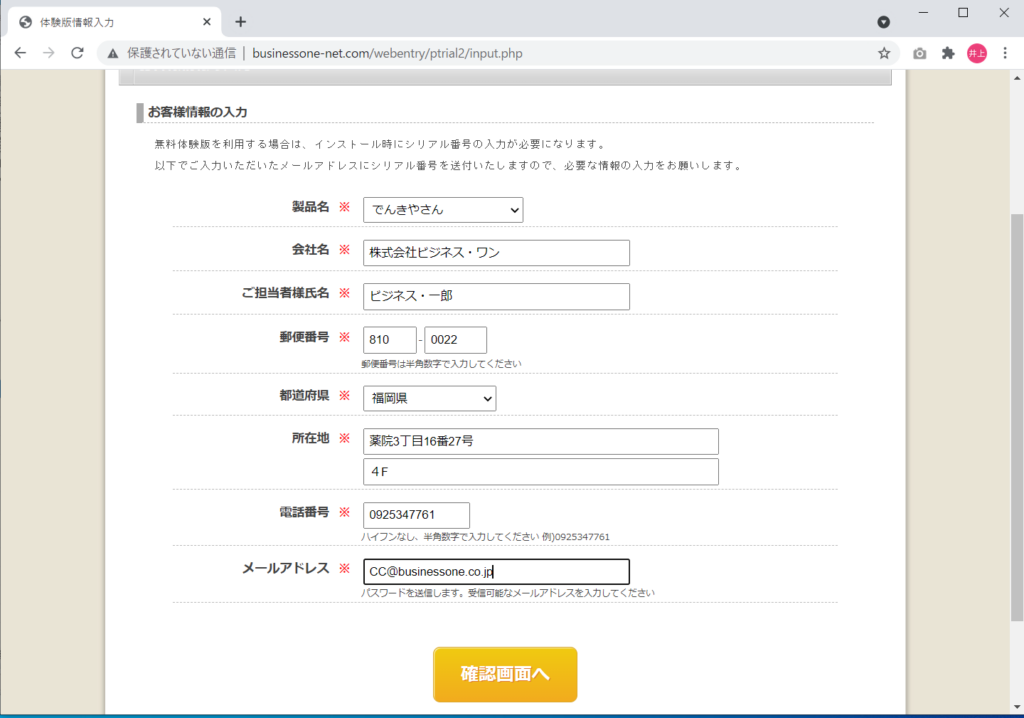
上記体験版申込のボタンを押すと申込ページへ移動します。
ページが表示されましたら、希望のソフトを選択の上必須項目を入力し確認ボタンを押しお申し込みください。
ご入力いただいたメールアドレスに弊社からメールをお送りいたします
2、zipファイルのダウンロード

メールには体験版のシリアル番号とダウンロードのためのアドレスが記載されています。
【体験版ダウンロード】部分に記載されているアドレスをクリックか、もし反応がない場合はアドレスをコピーしてアドレスバーに張り付けて更新してください。
3、zipファイルの解凍
デスクトップに保存された場合
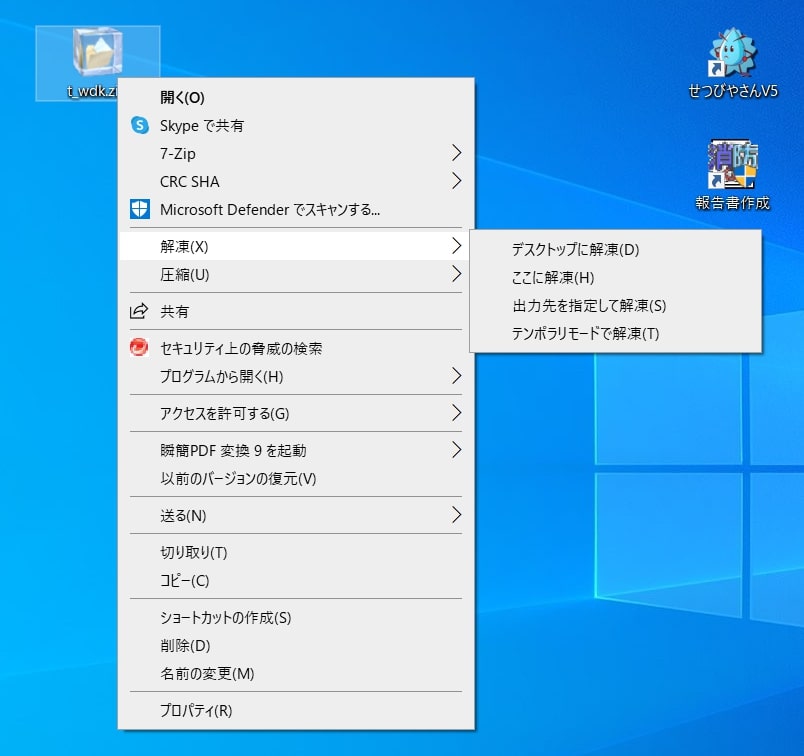
それ以外のファイルに保存されていた場合
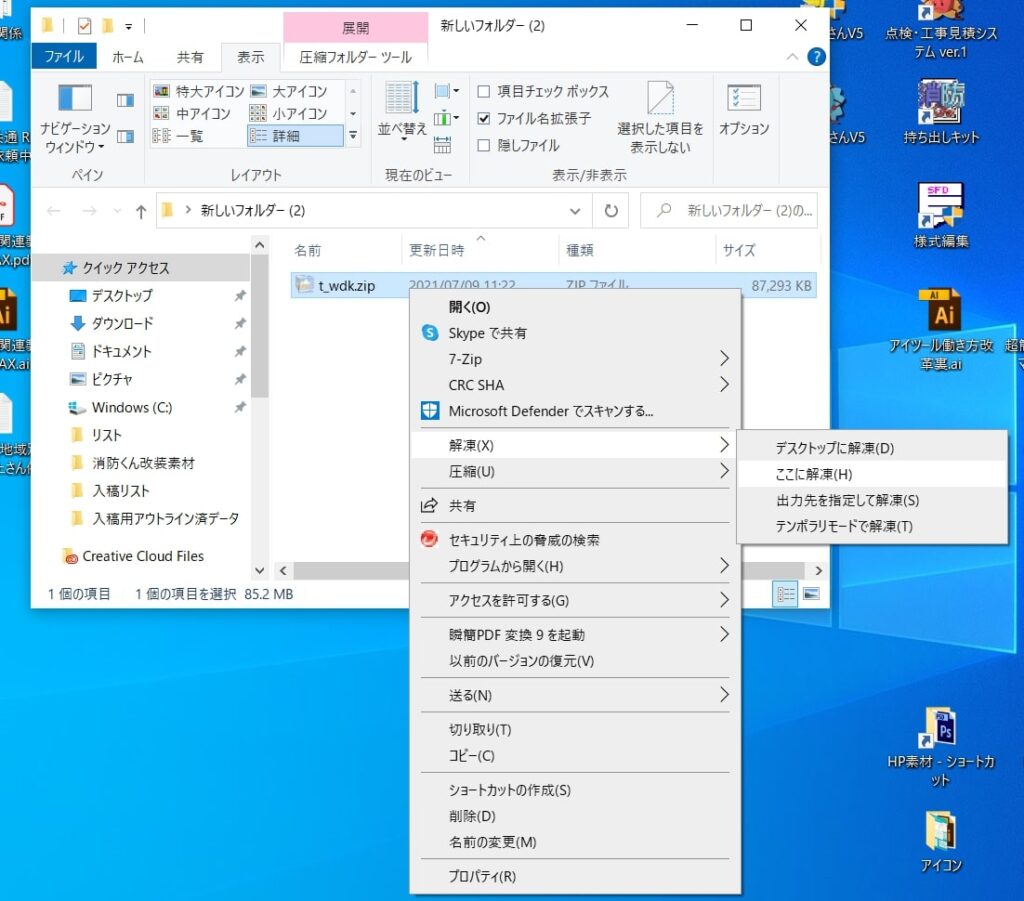
t_○○○.zip(○○○の部分には製品別のアルファベットが記載されています)のダウンロードが完了したらデータの解凍を行います。
該当のアイコンの上で右クリックをおこ行い「解凍」→「ここに解凍」かもしくは「すべて展開」を選択してください。自動的にデータのか解凍が開始されます
4、解凍完了
デスクトップに保存された場合
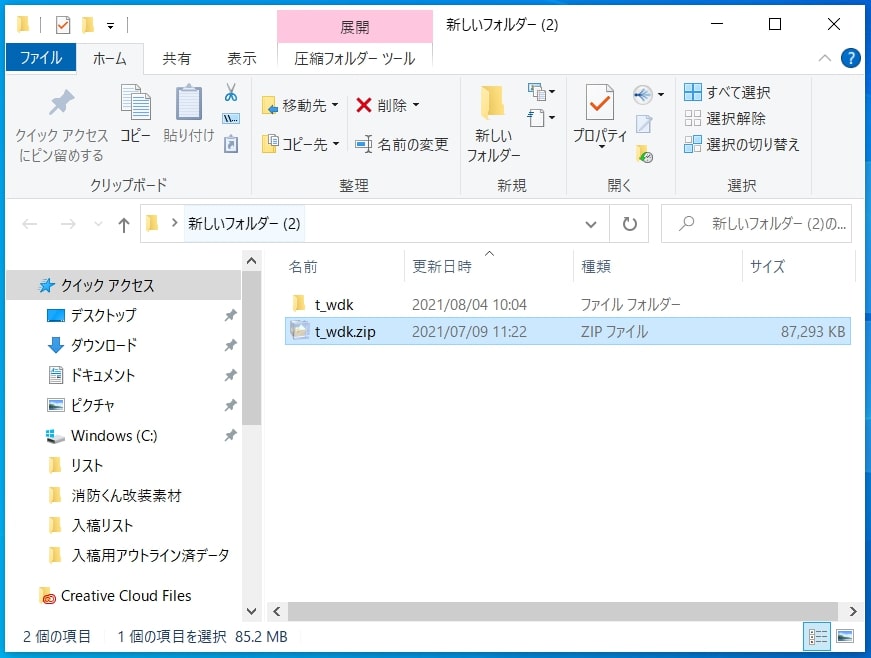
デスクトップに保存された場合
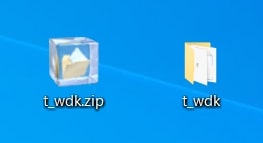
上記のように同じ名前のフォルダが
作成されましたら解凍完了です
1、CBO_setup.exeの起動
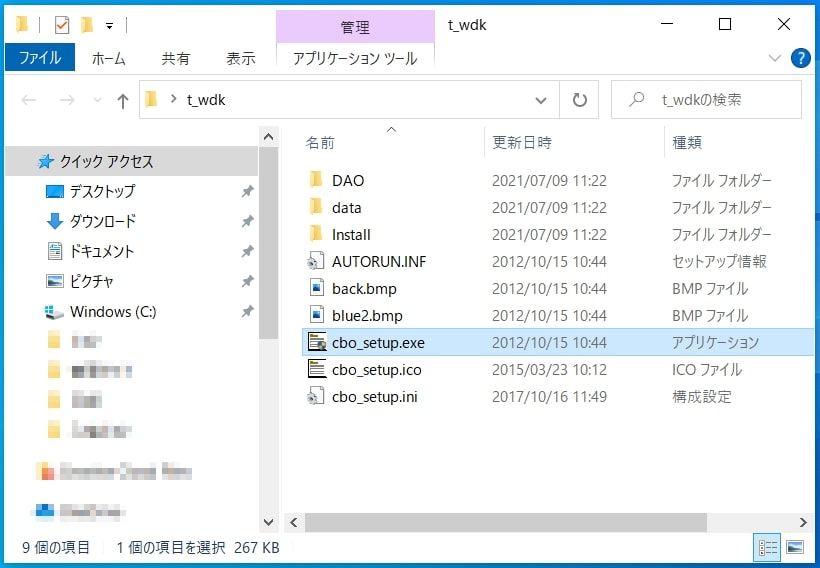
2、インストールメニューの選択
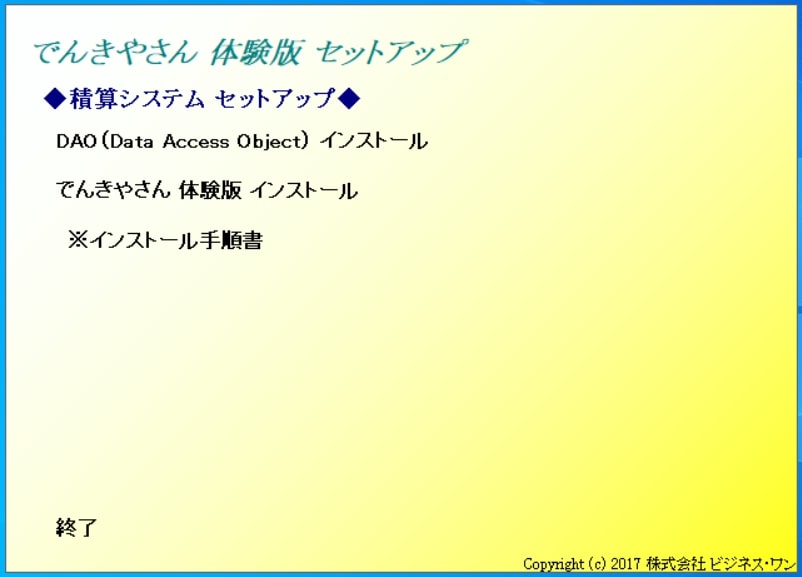
3、ソフトのインストール
ソフトのインストールを実行すると下記の画面が表示されます矢印の流れに沿って操作をお願いいたします。
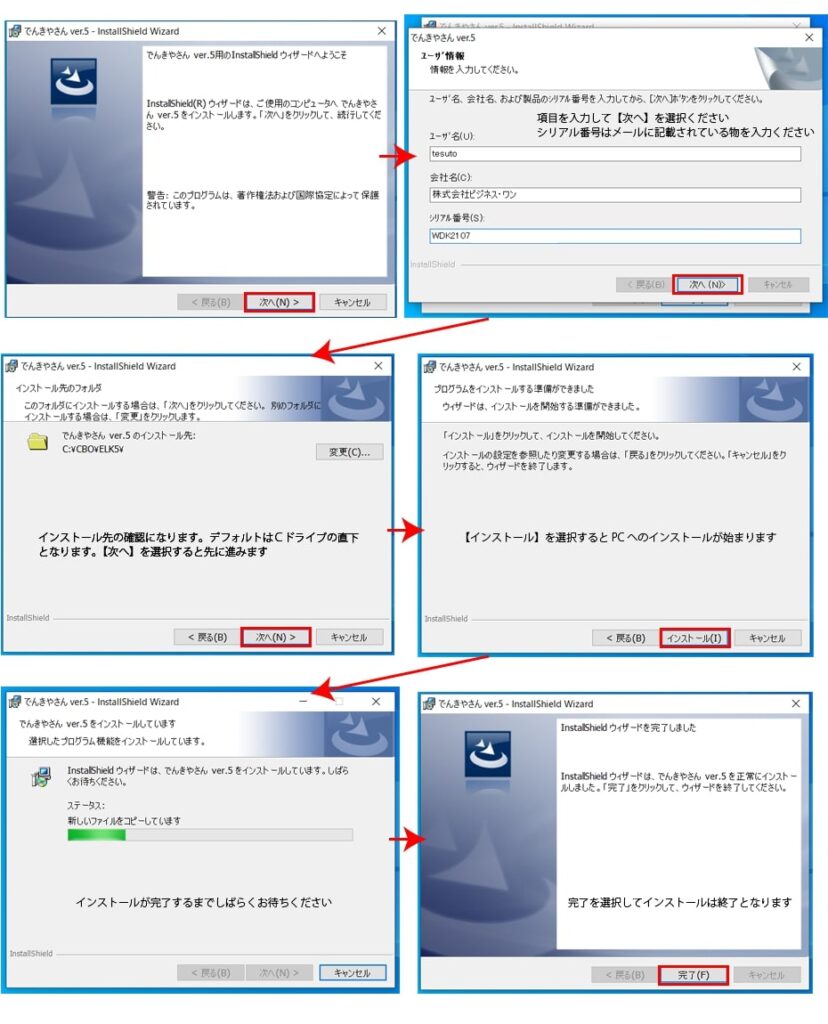
4、インストール完了

インストールが完了するとデスクトップに
ショートカットが表示されます
1、シリアル入力とパスワードの発行
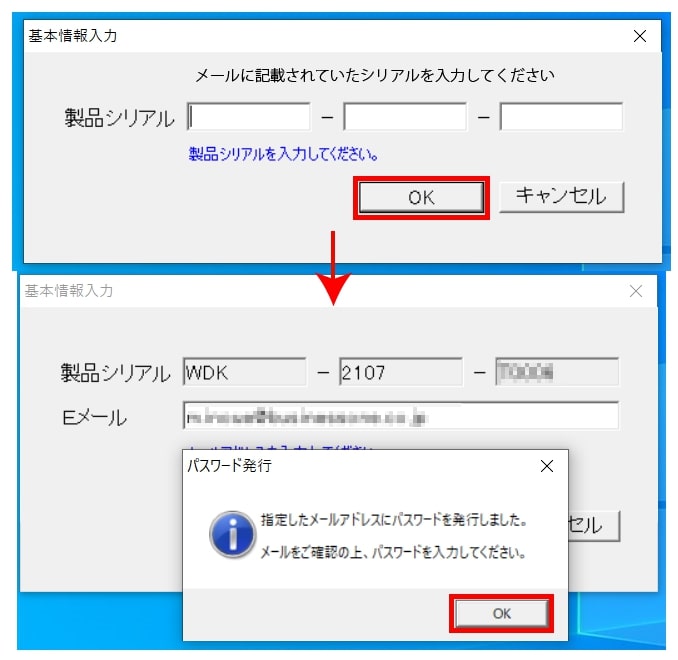
アイコンをダブルクリックして体験版を起動すると
シリアルの入力画面が表示されます。
体験版申込のメールに記載されている
【体験版用シリアル番号】を入力して【OK】を押すと
今度はメールアドレスの入力が表示されますのでパスワード受け取り用のアドレスをご入力ください。
2、パスワード確認

3、パスワード入力
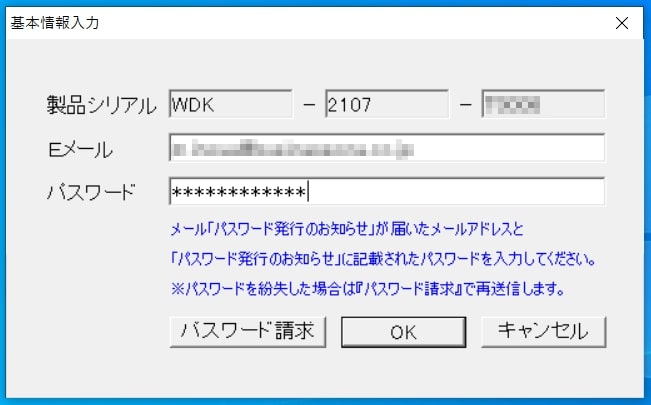
テキストボックスに入力して【OK】を選択してください
4、基本情報の入力
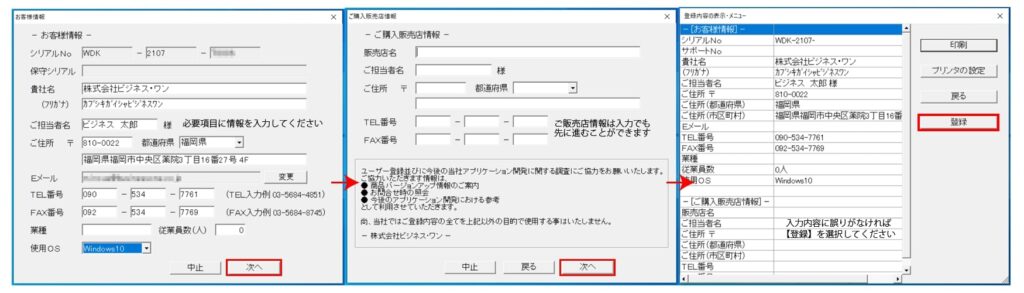
体験版設定完了!
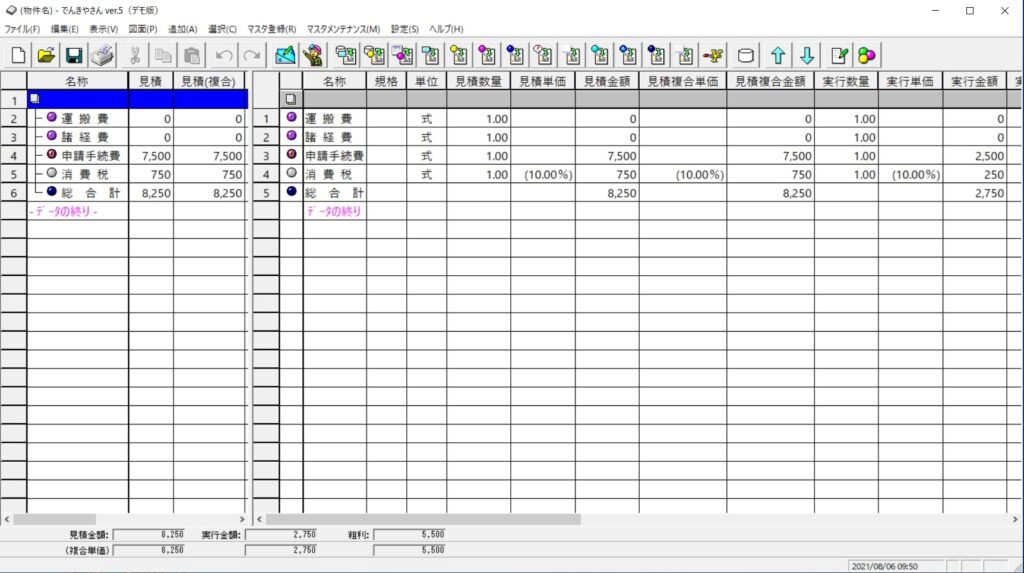
以上で体験版がご利用いただけるようになります。
この他インストールや設定方法にご不明点・ご質問がございましたらチャットボットかもしくは下記おフォームよりお問い合わせください。また、製品資料DLのページにあるサポート用資料から簡易操作マニュアルをご確認いただけます。
